Você quer tornar seus formulários WordPress mais fáceis de preencher e economizar tempo ao criá-los? O preenchimento automático de campos é a resposta! Com WPForms, você pode criar facilmente opções de campos dinâmicos que usam automaticamente informações como tipos de postagem ou produtos para preencher as opções nos campos do formulário. Isso torna os formulários mais fáceis de usar e eficientes e também pode ajudá-lo a coletar dados mais precisos.
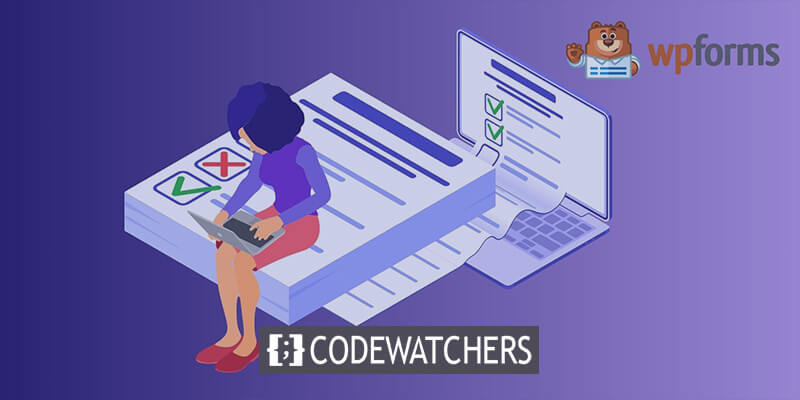
Se você está procurando uma maneira de tornar seus formulários WordPress mais fáceis de preencher e economizar tempo, o preenchimento automático de campos é a melhor opção. WPForms facilita a configuração desse recurso e mostraremos como neste artigo.
Neste artigo, mostraremos como configurar campos de preenchimento automático em WPForms. Também forneceremos algumas dicas sobre como usar esse recurso para melhorar seus formulários.
O que é uma escolha de campo dinâmico?
Uma escolha de campo dinâmico é uma resposta de formulário preenchida automaticamente para os visitantes do seu site. Em vez de fazer com que eles digitem manualmente cada resposta, você pode configurar WPForms para obter opções automaticamente.
Create Amazing Websites
Com o melhor criador de páginas gratuito Elementor
Comece agoraOs campos dinâmicos podem ajudar a reduzir o abandono do formulário, preenchendo previamente as opções comumente selecionadas. Isso também melhora a precisão, pois os visitantes não precisam inserir informações manualmente. O formulário permanece atualizado enquanto o WPForms extrai os itens mais recentes.
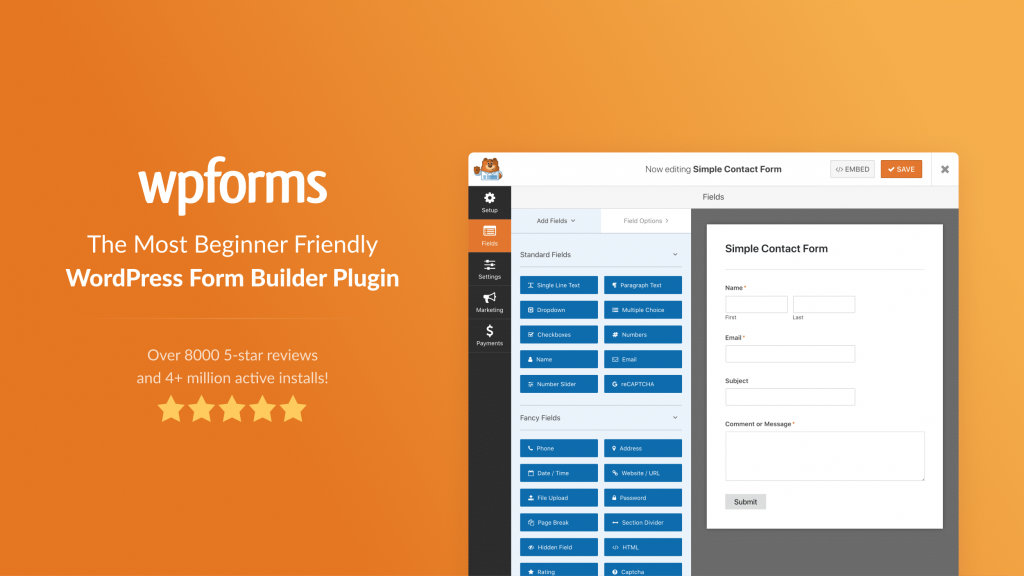
Você pode adicionar opções dinâmicas a menus suspensos, múltipla escolha e campos de caixa de seleção em WPForms usando o construtor fácil de arrastar e soltar. Eles são perfeitos para:
- Produtos WooCommerce em um formulário de suporte,
- Listagens de imóveis em um formulário de consulta,
- Vagas de emprego em um aplicativo,
- Raças de animais de estimação em uma clínica veterinária,
- Opções de serviço em um formulário de contato.
O principal benefício é tornar os formulários mais inteligentes e personalizados de acordo com as necessidades do seu negócio. As opções dinâmicas são preenchidas automaticamente com opções relevantes para facilitar o preenchimento de formulários para os visitantes.
Como preencher campos automaticamente em formulários WordPress
Adicionar produtos WooCommerce preenchidos automaticamente a um formulário de contato com WPForms é fácil. Siga esses passos:
- Instale o plugin WPForms
- Adicione um campo dinâmico ao seu formulário e selecione produtos WooCommerce como fonte de escolha
- Publique seu formulário de contato WPForms
Agora os produtos serão preenchidos automaticamente no campo do formulário. Este tutorial percorrerá o processo passo a passo.
Instale o plug-in WPForms
Primeiro, precisamos instalar e ativar o plugin WPForms . Após a instalação, precisamos adicionar um novo formulário.
Primeiro, vá para WPForms »Adicionar novo.
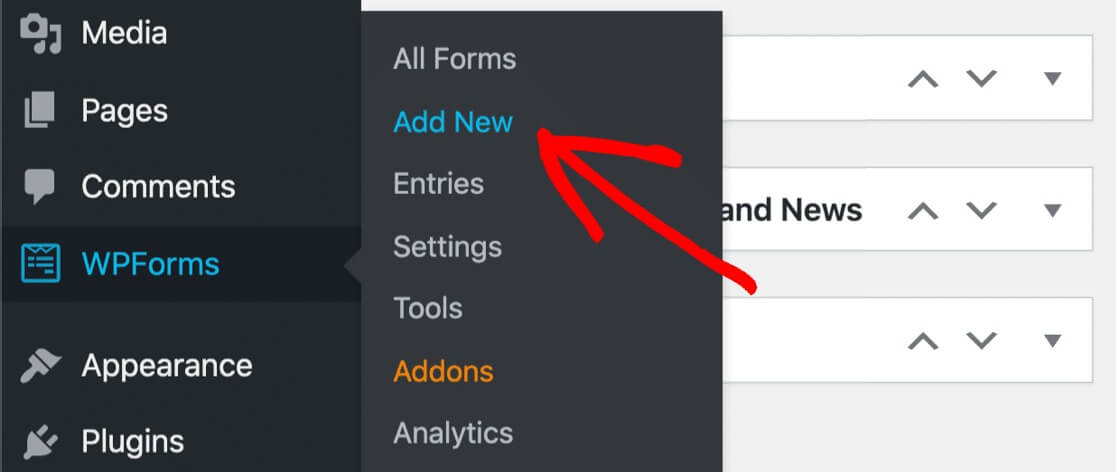
Digite um nome para o seu formulário na parte superior do WPForms quando ele for aberto.

A seguir, vamos começar clicando no modelo de formulário de contato simples.

O construtor de formulários aparecerá como uma janela em tela cheia quando você clicar nele. O formulário de contato básico já possui os seguintes campos:
- Nome
- Uma mensagem ou comentário
Arraste um campo suspenso e adicione opções de resposta geradas automaticamente.
Arraste o campo suspenso para a visualização do formulário à direita clicando nele e arrastando-o para lá.
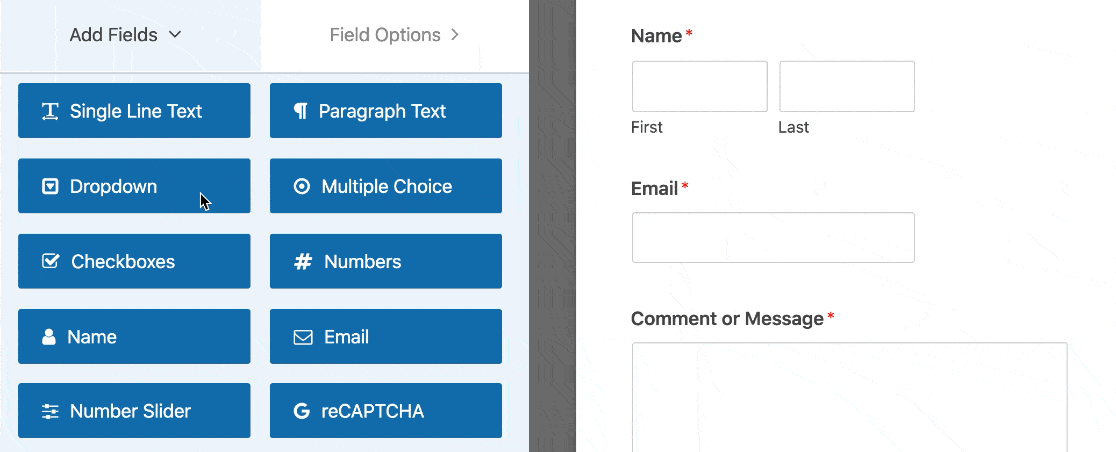
Em seguida, clique uma vez para revelar as configurações à esquerda após abrir o menu suspenso. Vamos alterar esse rótulo para refletir com mais precisão o que está no menu suspenso.
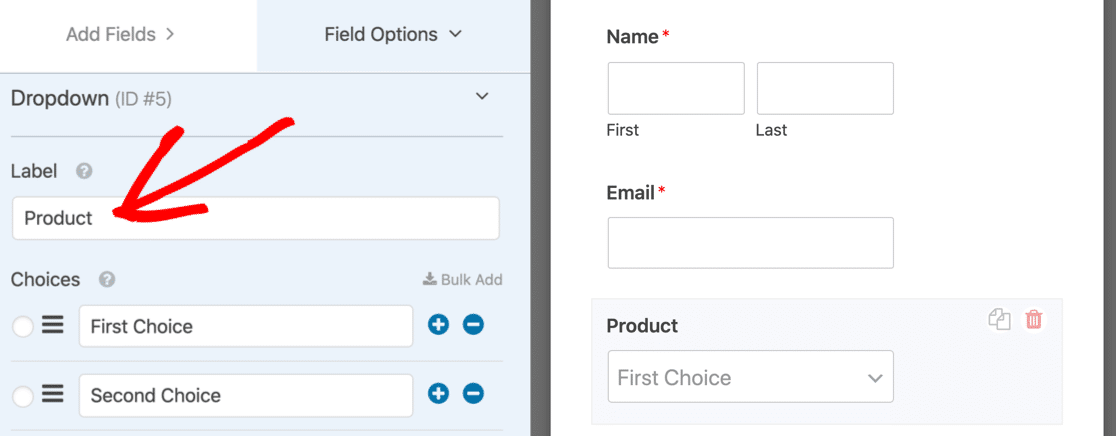
Expanda Opções avançadas um pouco enquanto rola para baixo. Para facilitar o preenchimento deste formulário, selecionaremos as duas opções a seguir:
Estilo - Como permite aos usuários pesquisar na lista, escolheremos a opção Moderno. Este é um método fantástico para simplificar bastante o uso de um menu suspenso muito longo. Para permitir que seus visitantes escolham entre várias opções, você pode facilmente construir um menu suspenso de seleção múltipla.
Espaço reservado - Definir um espaço reservado para um campo é sempre uma jogada inteligente. Embora um espaço reservado pareça ser a opção padrão, o visitante não pode escolhê-lo. Esta é uma técnica maravilhosa para garantir que a primeira resposta da lista não seja selecionada automaticamente.
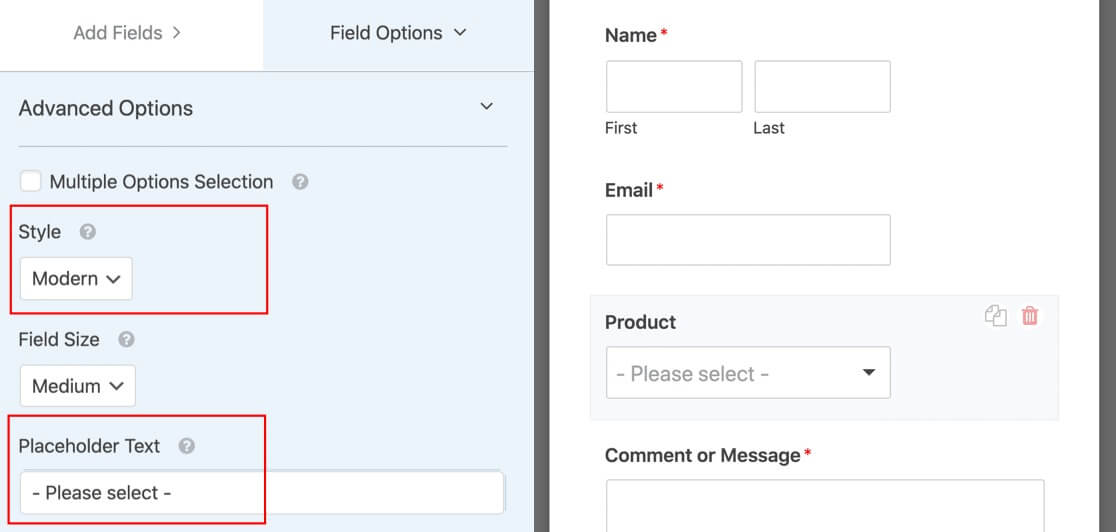
Agora estamos preparados para adicionar opções de campo dinâmicas.
Adicione seu campo preenchido automaticamente
As opções que aparecerão na lista suspensa agora estarão configuradas.
Você não precisa se preocupar em preencher todas as respostas ao usar opções de campos dinâmicos. WPForms selecionará cada opção em seu nome.
Existem duas opções disponíveis quando você expande Opções avançadas no menu suspenso: Tipo de postagem e Taxonomia.
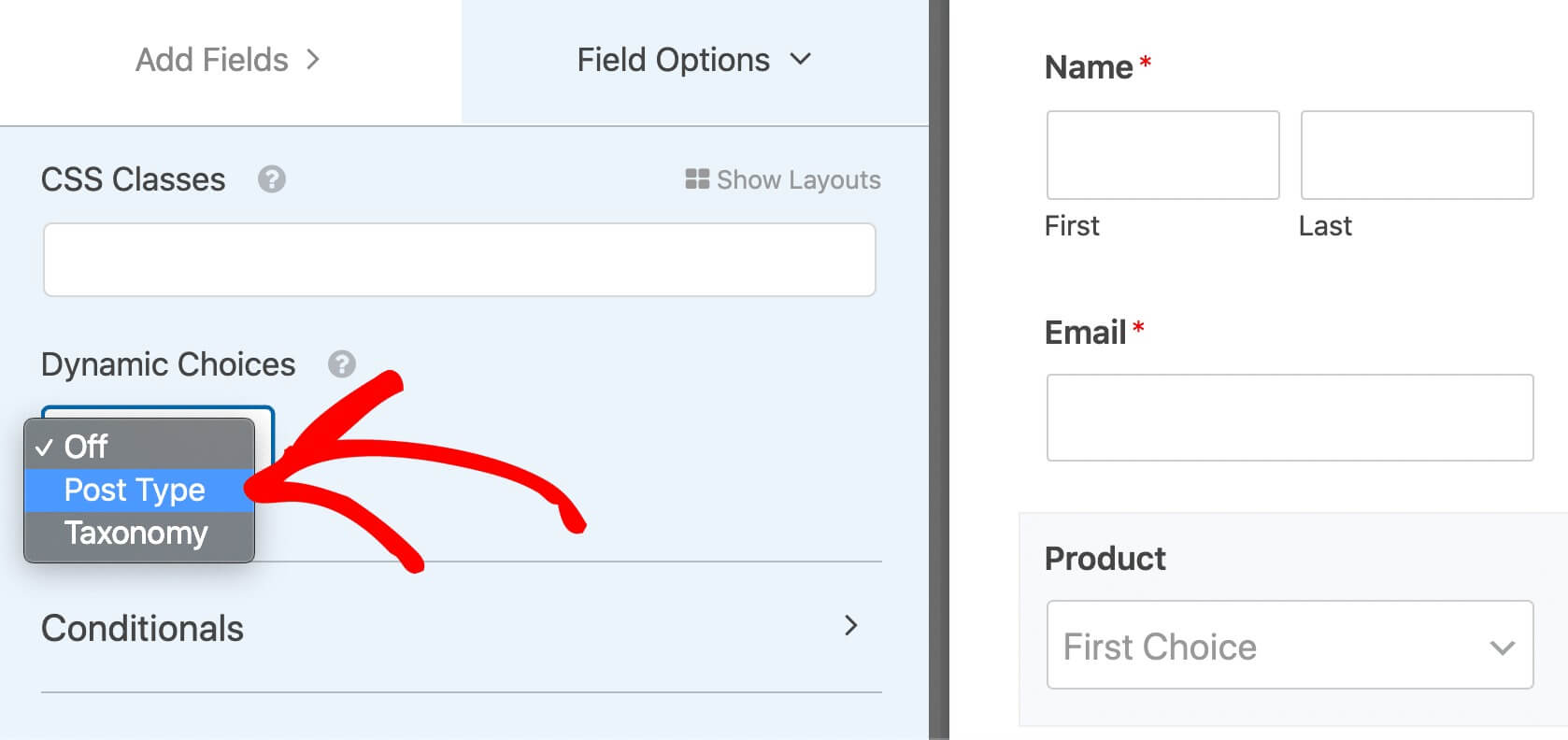
Post Type permite que você use uma fonte de tipo de postagem dinâmica para preencher automaticamente o campo. As opções no segundo menu suspenso acima podem ser semelhantes às de uma loja WooCommerce:
- Postagem – Uma lista de todas as postagens do blog em seu site.
- Página – Lista todas as páginas do seu site.
- Produtos - Uma lista de todos os itens disponíveis em sua loja.
Todos esses são tipos de postagem. Se você tiver algum tipo de postagem personalizado configurado, poderá usá-lo. Devido ao fato de termos mais dois tipos de postagem personalizados configurados, temos algumas alternativas adicionais para escolher, por exemplo:
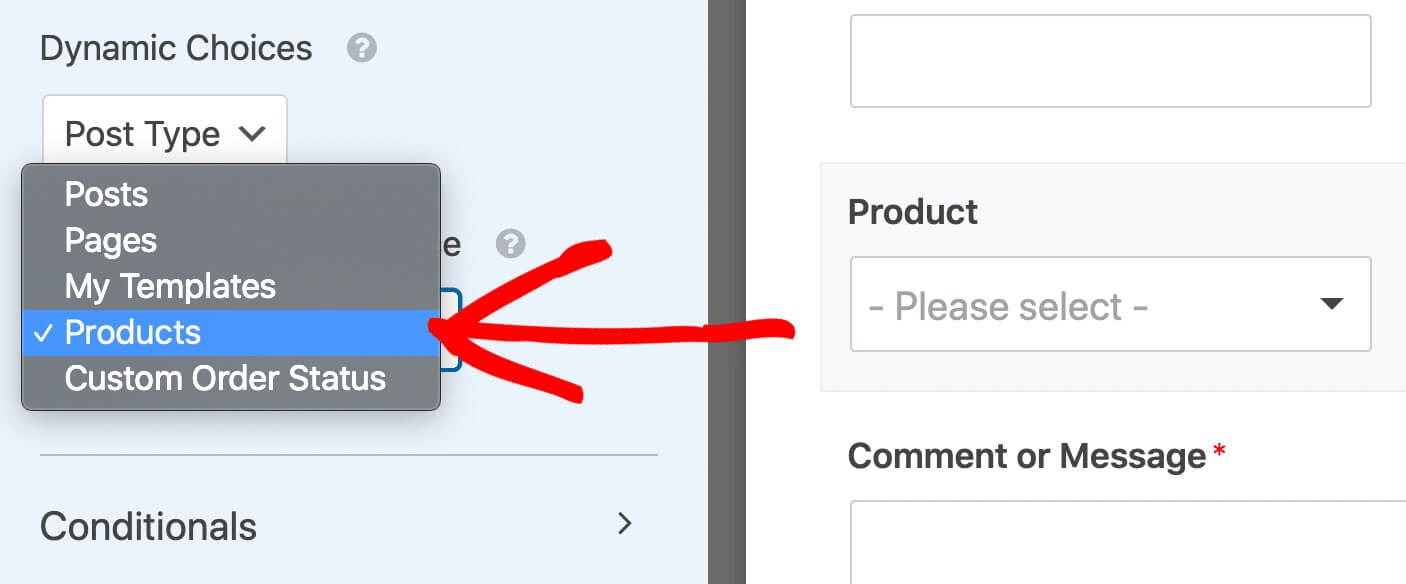
Vamos examinar o método alternativo que você pode usar para preencher automaticamente os campos do formulário.
Você verá um segundo menu suspenso chamado Fonte de taxonomia dinâmica se escolher a segunda opção no menu suspenso, Taxonomias.
Opções como estas podem ser selecionadas na segunda lista suspensa:
- Tags de postagem do blog - Obtenha todos os nomes de tags usados nas postagens do seu blog.
- Categorias de blog – Selecione uma das categorias que você criou para o conteúdo do seu blog.
- Categorias de produtos – preencha um campo com suas categorias de produtos de comércio eletrônico.
- Tags de produto – Use tags de produto que você adicionou para preencher as opções.
- Tipos de produtos - mostre variantes ou tipos de produtos como opções.
Também temos uma taxonomia de marcas que podemos utilizar para preencher automaticamente nosso campo neste caso, porque o dono da loja implementou um plugin para agrupar produtos por marca.
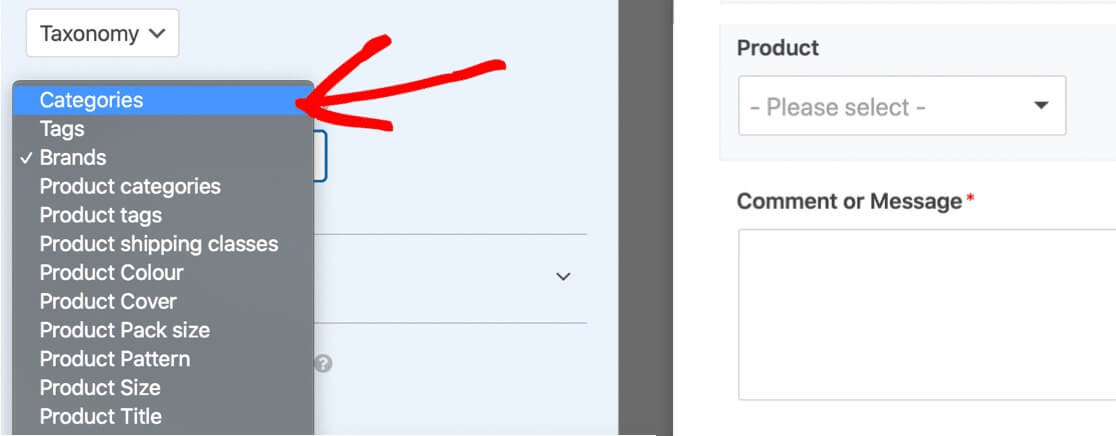
Neste tutorial, escolheremos Post Type, seguido de Products. Isso incluirá uma lista de todos os itens que vendemos.
Os campos preenchidos automaticamente ocasionalmente têm muitas opções. Confira nosso tutorial para excluir itens de campos preenchidos automaticamente se desejar remover itens do menu.
Publique seu formulário
Seu formulário pode ser publicado em um post, página ou barra lateral, entre outros locais. Embora um shortcode possa ser usado para isso, recomendamos usar a opção de incorporação.
Comece selecionando Incorporar no menu superior do criador de formulários.
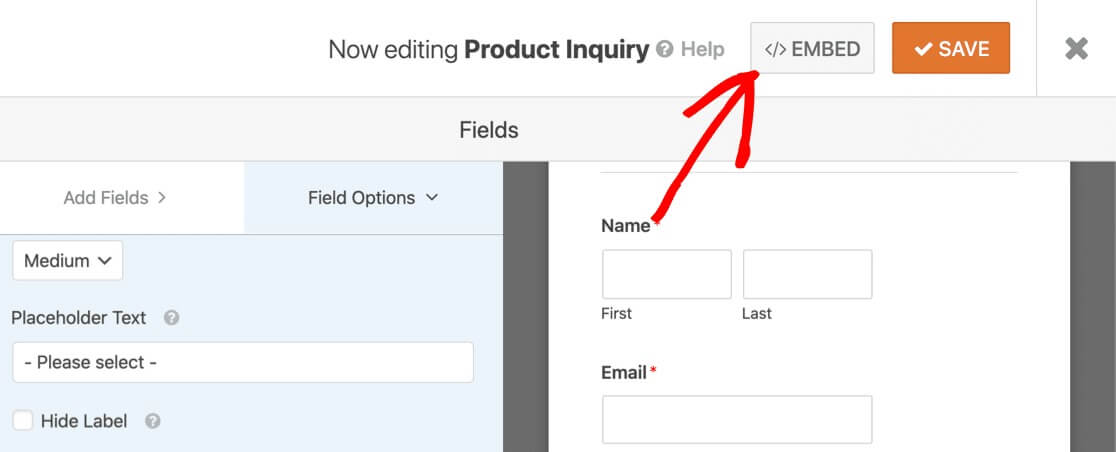
clique em Criar nova página depois disso.
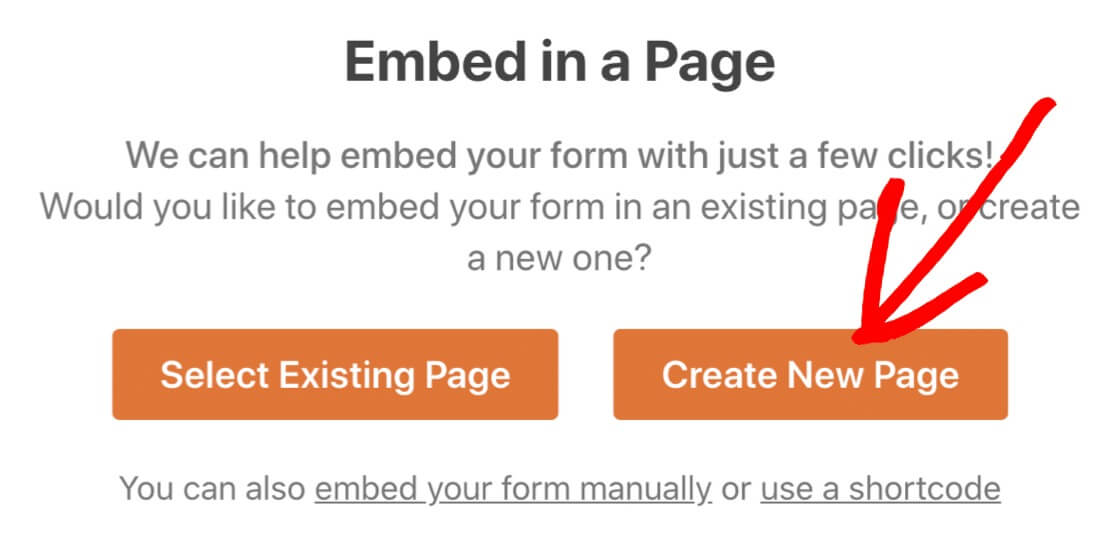
Dê um nome à sua página e clique em Vamos lá.
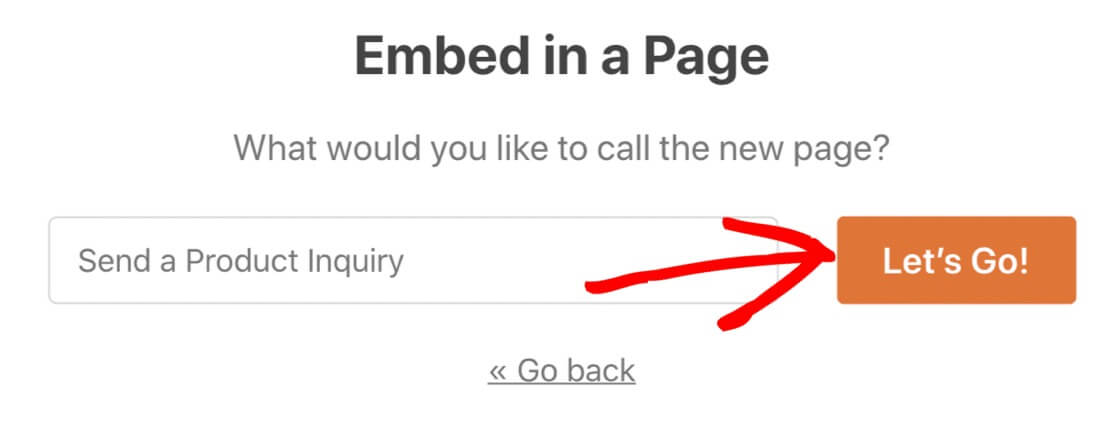
Basta clicar em Publicar para ir ao ar se tudo parecer estar em ordem.

Eu terminei agora! Agora é possível enviar seu formulário.
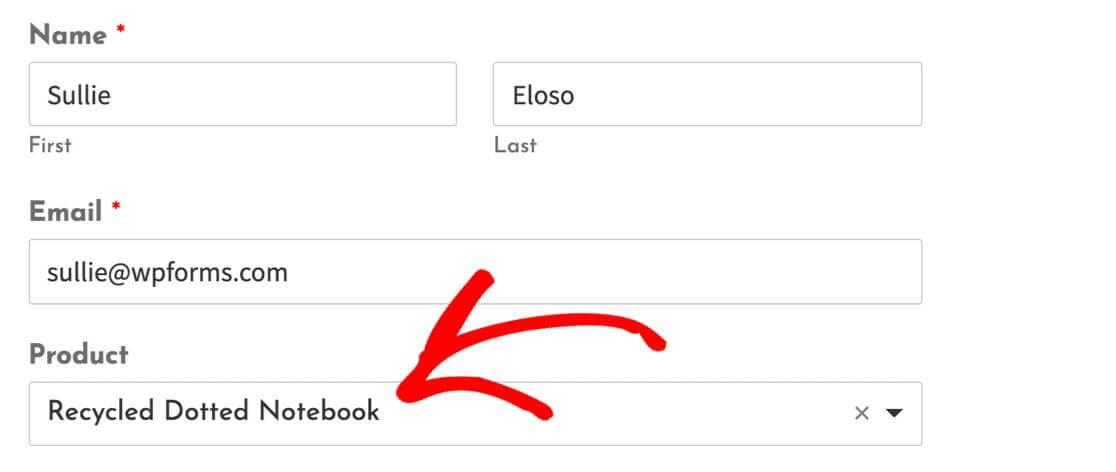
Teste seu campo dinâmico agora mesmo para começar a receber consultas.
Empacotando
Usar campos preenchidos automaticamente em seus formulários WordPress com WPForms é uma ótima maneira de criar formulários mais inteligentes e fáceis de usar. Ao extrair opções dinamicamente de várias fontes, como tags, categorias, produtos e muito mais, você pode personalizar formulários de acordo com seu conteúdo e reduzir formulários abandonados. Os visitantes apreciarão não ter que inserir manualmente informações repetitivas. WPForms facilita a adição desses campos dinâmicos com apenas alguns cliques. Formulários pré-preenchidos com opções relevantes podem aumentar as conversões, a precisão e a experiência do usuário em seu site WordPress.





